تاريخ الإصدار: 01/12/2023
مستوى التصحيح الأمني لنظام Android™: نوفمبر 2023
إصدار البرنامج: UP1A.231005.007.G998USQU9FWK5
ما الذي يتغير :
يتضمن تحديث البرنامج هذا أحدث إصدار من نظام التشغيل Android OS 14 (U) وOne UI 6.0، مع تحسينات على تجربة المستخدم والأداء.
لوحة سريعة
- تم تحديث تخطيط الإعدادات السريعة لتحسين سهولة الاستخدام.
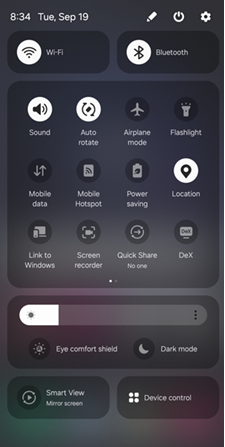 |
القطعة الطقس
- تمت إضافة أداة جديدة للطقس لتوفير توقعات الطقس والرؤى.
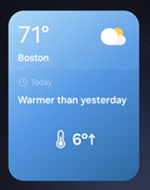 |
- يمكنك الآن التحقق من الطقس المحلي على الخريطة دون إضافة الموقع الحالي.
 |
يتصل
- تمت إضافة زر الاتصال النصي Bixby للتبديل بسهولة إلى الاتصال النصي. يجب تمكين مكالمة Bixby النصية أولاً في إعدادات الاتصال.
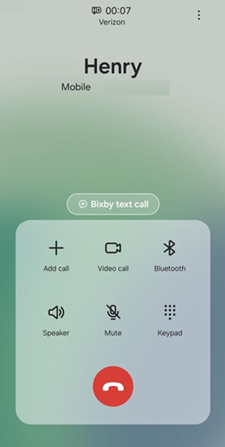 |
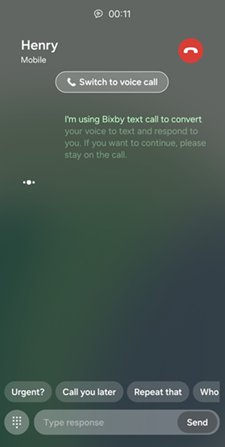 |
آلة تصوير
- تمت إضافة زر منفصل لدقة الصورة في قائمة الإعدادات السريعة للكاميرا. يمكنك الآن تغيير دقة الصورة بسهولة من خلال النقر على زر 12M.
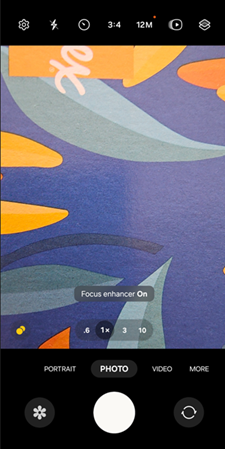 |
- تمت إضافة زر منفصل لحجم الفيديو في قائمة إعدادات الفيديو السريعة. حدد وضع الفيديو واضغط على زر FHD 30 في الأعلى لإظهار المزيد من الخيارات.
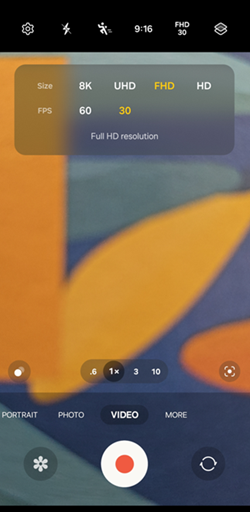 |
- تمت إضافة أداة الكاميرا المخصصة لتشغيل الكاميرا بسرعة باستخدام إعداداتك المحفوظة. يمكن للكاميرا المخصصة ضبط وضع بدء تشغيل الكاميرا ومسار التخزين. يمكنك أيضًا تعديل اسم عنصر واجهة المستخدم المخصص للكاميرا باستخدام "العنوان الموجود على عنصر واجهة المستخدم".
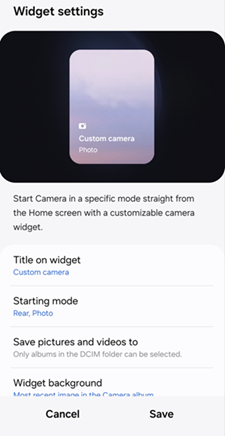 |
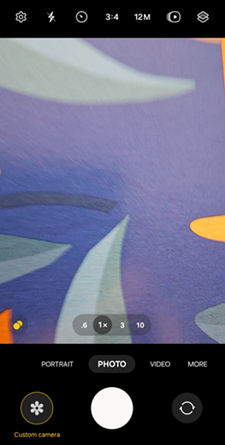 |
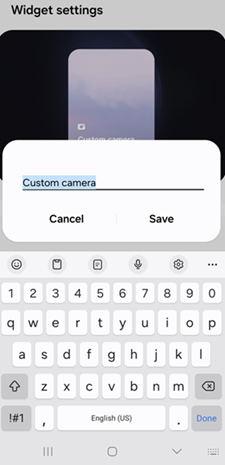 |
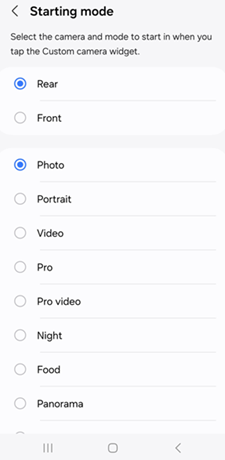 |
- تمت إضافة زر "التمرير لأعلى/لأسفل لتبديل الكاميرات" في إعدادات الكاميرا. سيؤدي هذا إلى تشغيل/إيقاف إيماءة التمرير للتبديل بين الكاميرات الشخصية والكاميرات الخلفية.
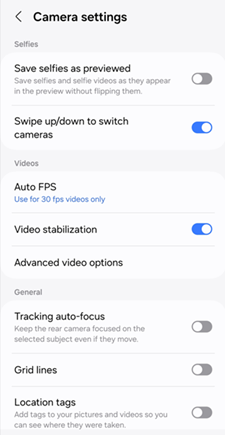 |
صالة عرض
- تمت إضافة زر التفاصيل (i) في المعرض لعرض معلومات الصورة بسهولة. تتم إضافة تحسينات الذكاء الاصطناعي الاختيارية مثل "Remaster" و"Object ممحاة" إلى صفحة تفاصيل المعرض للتحرير السريع.
 |
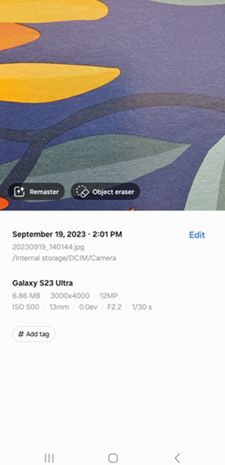 |
- حفظ الصورة كملصق. اضغط على كائن في صورة ما، ثم ستظهر قائمة خيارات > حدد حفظ كملصق . في المرة القادمة التي تستخدم فيها محرر الصور، سيظهر الملصق المحفوظ في خيارات الملصقات الخاصة بك من المعرض.
 |
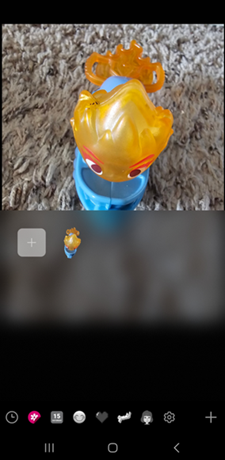 |
- تمت إضافة خيار مسح المستندات ضوئيًا في المعرض. حدد الزر T في الزاوية اليمنى السفلية لبدء المسح.
 |
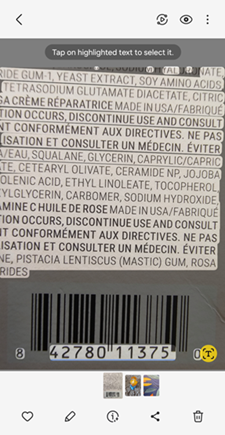 |
مشغل فديوهات
- عند إيقاف مقطع فيديو مؤقتًا، يمكنك إنشاء ملصق من إطار فيديو واحد. اضغط على أي كائن في الصورة، ثم ستظهر قائمة خيارات > حدد حفظ كملصق . في المرة التالية التي تستخدم فيها محرر الفيديو، يمكنك إضافة هذا الملصق إلى مقاطع الفيديو الخاصة بك.
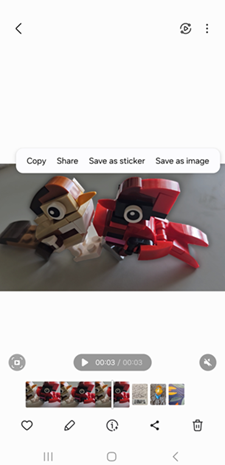 |
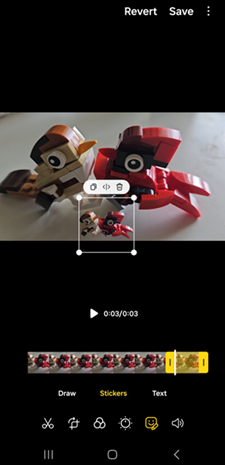 |
معدل الصور
- تمت إضافة قائمة المزيد (3 نقاط) في الزاوية اليمنى العليا لسهولة الوصول إليها. تمت إضافة زر أدوات الذكاء الاصطناعي (أيقونة تحرير النجوم الأولى) لاستخدام التعديلات/التأثيرات بسرعة.
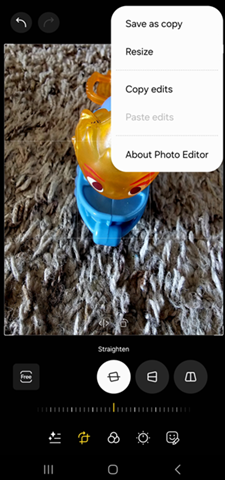 |
 |
- تمت إضافة خيارات التسوية والمنظور إلى قائمة تدوير الصورة، بحيث يمكن إجراء تصحيح زاوية الصورة والتصحيح الأفقي/الرأسي في نفس الوقت.
 |
- انقر بسهولة أو ارسم حول أي كائن تريد الاحتفاظ به في الصورة. حدد أدوات الذكاء الاصطناعي > Lasso > اضغط على الكائن المطلوب أو ارسمه.
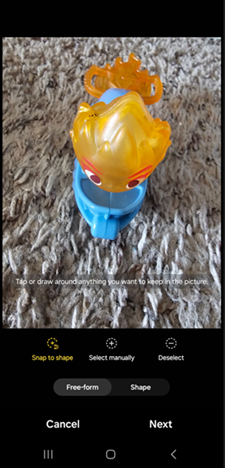 |
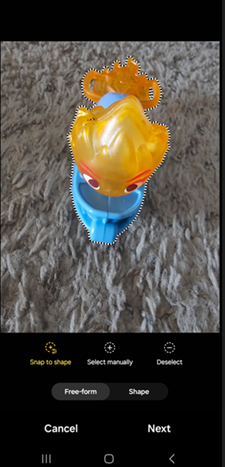 |
استوديو الفيديو
- تمت إعادة تسمية محرر الفيديو إلى "Video Studio" ويمكن العثور عليه بسهولة في علامة التبويب "قائمة المعرض". حدد Go to Studio وأضف Studio إلى شاشة التطبيق لتسهيل الوصول إليه.
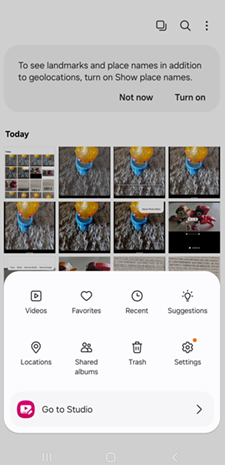 |
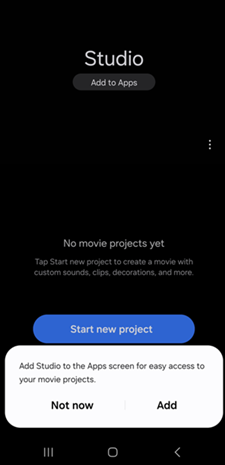 |
- قم بتحرير مقاطع الفيديو بسهولة على شاشة واحدة باستخدام عناصر التحرير السريعة: النص، والملصقات، والصوت، وما إلى ذلك.
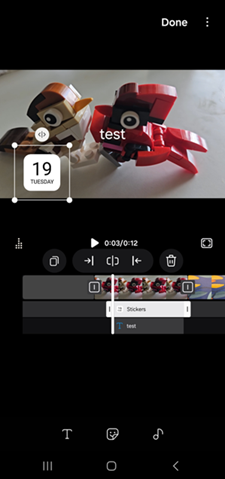 |
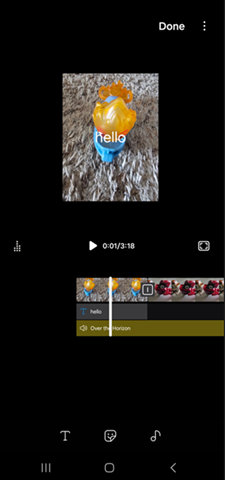 |
تقويم
- أنشئ أحداثًا متكررة بسهولة مع توصيات متكررة للمناسبات السنوية وأعياد الميلاد والأحداث الأخرى.
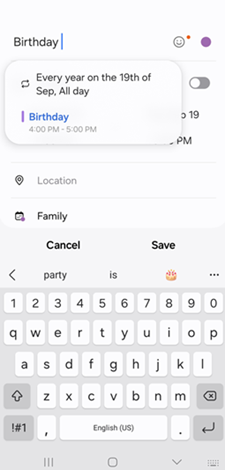 |
- تمت إضافة طريقة عرض الجدول الزمني لرؤية لقطة للأحداث خلال فترة معينة.
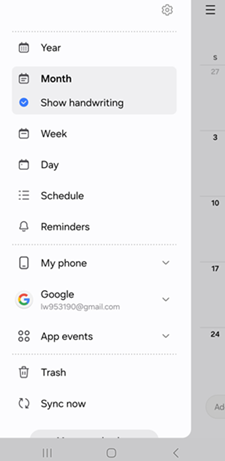 |
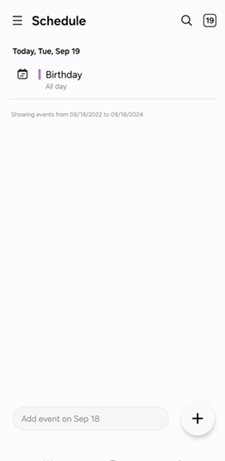 |
- يمكن الآن إنشاء التذكيرات مباشرة في التقويم.
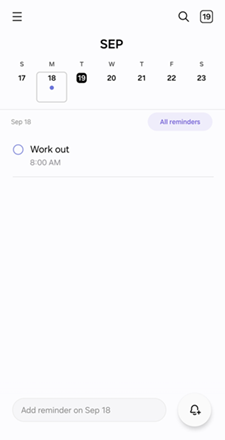 |
تذكير
- تم الآن تصنيف التذكيرات بحيث يمكنك بسهولة عرض التذكير حسب مقطع الوقت.
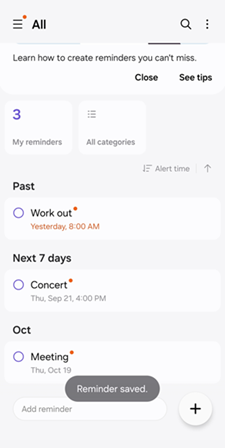 |
إعدادات العناية بالبطارية والجهاز
- تم الآن فصل إعدادات إعدادات البطارية والعناية بالجهاز في قائمة الإعدادات للوصول بشكل أسرع.
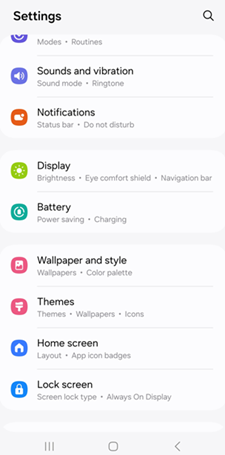 |
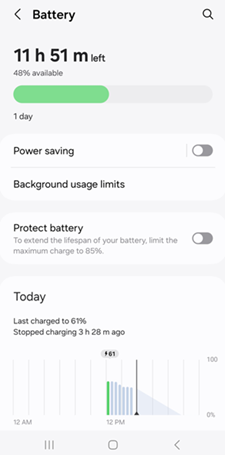 |
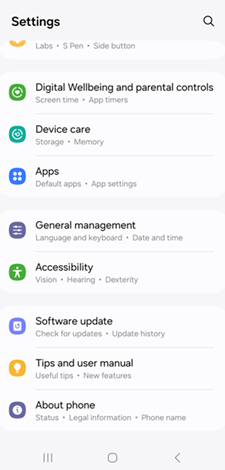 |
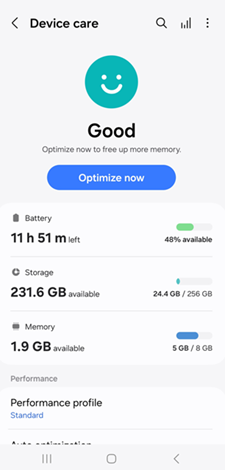 |
تعليمات تحديث النظام
لمساعدتك في تحديث البرنامج لجهاز Samsung الخاص بك، تحتوي هذه الصفحة على المعلومات التالية:
- برمجة Wi-Fi فقط عبر الهواء (OTA).
- تعليمات تحديث البرامج التي يبدأها الخادم
- تعليمات تحديث البرامج التي يبدأها المستخدم
- تحديث البرنامج أثناء التجوال
تحديث البرنامج بمبادرة من المستخدم
تتيح هذه العملية للمستخدم التنقل عبر خيارات الجهاز للبحث عن التحديثات.
- من الشاشة الرئيسية، المس واسحب لأعلى أو لأسفل لعرض جميع التطبيقات، ثم انقر فوق الإعدادات > تحديثات النظام > التحقق من وجود تحديثات للنظام .
ملاحظة تنطبق هذه الإرشادات على الوضع القياسي فقط.
- إذا عثر جهازك على تحديث برنامج جديد، فانقر فوق التنزيل الآن . عند الانتهاء، ستظهر شاشة تخبرك بأن الإصدار الجديد من البرنامج جاهز للتثبيت. انقر فوق تثبيت التحديث .
- سيتم إيقاف تشغيل الجهاز وإعادة تشغيله. ستظهر شاشة تفيد بأن التثبيت قد اكتمل. انقر فوق موافق .
برمجة Wi-Fi فقط عبر OTA - تحديث حصري لـ Wi-Fi
إذا تم تمكين Wi-Fi وكان جهازك متصلاً بشبكة Wi-Fi، فسيتمكن جهازك من تلقي تحديثات البرامج الجديدة وتنزيلها.
- سيتم إجراء التنزيل عندما يكون الجهاز في تغطية Wi-Fi، ولكن ليس من الضروري أن تكون التغطية متسقة. يمكنك استخدام شبكات Wi-Fi متعددة وقطع الاتصال بشبكة Wi-Fi/إعادة الاتصال بها، وسيستمر تنزيل التحديث من حيث توقف حتى اكتماله.
- عند اكتمال التنزيل، ستتلقى إشعارًا بوجود تحديث برنامج جديد متاح للتثبيت. اضغط على التثبيت الآن لمتابعة التثبيت. سيتم إيقاف تشغيل الجهاز وإعادة تشغيله وستبدأ عملية التثبيت.
تحديث البرنامج الذي يبدأه الخادم
سيتم إعلامك على جهازك بتوفر تحديث للبرنامج.
- حدد التثبيت الآن وسيتم إيقاف تشغيل جهازك وإعادة تشغيله وستبدأ عملية التثبيت. انقر فوق "موافق" لبدء التثبيت.
ملاحظة: إذا اخترت تأجيل ، فسيؤدي ذلك إلى تأخير التثبيت وسيتم إعادتك إلى الشاشة الرئيسية. ستظهر رسالة تحديث البرنامج بشكل دوري حتى تقوم بتثبيت التحديث.
- بعد تلقي الإشعار الأول لتحديث البرنامج، يمكنك البدء يدويًا بالانتقال إلى الصفحة الرئيسية > التطبيقات > الإعدادات > حول الجهاز > تحديثات البرامج . ضمن تحديثات النظام، انقر فوق إعادة التشغيل والتثبيت لتثبيت التحديث. سيتم إيقاف تشغيل جهازك وإعادة تشغيله وستبدأ عملية التثبيت.
- بمجرد اكتمال التثبيت، سيتم إيقاف تشغيل الجهاز ثم تشغيله مرة أخرى.
تحديث النظام أثناء التجوال
إذا كنت تقوم بالتجوال، فلن تتلقى إشعارًا بتحديث البرنامج. للتحديث، ستحتاج إما إلى تمكين Wi-Fi وانتظار ظهور إشعار التحديث أو التحديث يدويًا بالانتقال إلى الصفحة الرئيسية > التطبيق > الإعدادات > حول الجهاز > تحديثات البرامج .
لتمكين شبكة Wi-Fi:
- انتقل إلى الإعدادات > اللاسلكي والشبكات .
- اضغط على واي فاي .
- للاتصال بشبكة Wi-Fi متاحة، حدد إعدادات Wi-Fi وحدد شبكة Wi-Fi متاحة أو قم بإضافة شبكة Wi-Fi يدويًا.
إذا لم يكن لديك اتصال قوي بشبكة Wi-Fi أو شبكة Verizon Wireless، فقد لا تتمكن من إجراء تحديث البرنامج عبر الأثير. وبدلاً من ذلك، يمكنك توصيل جهازك بجهاز كمبيوتر متصل بالإنترنت. قم بتوصيل جهازك بالكمبيوتر باستخدام كابل USB، ثم قم بتنزيل أداة Software Upgrade Assistant على جهاز الكمبيوتر الخاص بك، والتي ستقوم بالتحقق من تحديثات البرامج وبدء عملية تحديث البرنامج.


